เมื่อเราใช้ Windows คอมพิวเตอร์อย่างเข้มข้นและเป็นประจำทุกวันในบางครั้งเราอาจต้องเผชิญกับภารกิจในการแบ่งพาร์ติชันฮาร์ดไดรฟ์หรือต้องทำสำเนาสำรองเพื่อช่วยเราในการดำเนินการนี้เราสามารถใช้ชุดเช่น ตัวจัดการฮาร์ดดิสก์ของพารากอน ตัวจัดการพาร์ติชันที่มีคุณสมบัติหลากหลายและซอฟต์แวร์สำรองข้อมูล
ในตลาดเราพบโซลูชันมากมายที่เราสามารถหาได้เพื่อดูแลและจัดการฮาร์ดไดรฟ์ของเรา หนึ่งในเครื่องมือเหล่านี้คือเครื่องมือที่ Paragon นำเสนอซึ่งรวบรวมชุดแอปพลิเคชันไว้ในโปรแกรมเดียวกันเพื่อให้มีทรัพยากรที่จำเป็นทั้งหมดเพื่อให้มีฮาร์ดไดรฟ์ตามที่เราต้องการ

Paragon Hard Disk Manager คือไฟล์ ชุดไฮเอนด์ที่สมบูรณ์ ประกอบด้วยชุดเครื่องมือสำหรับจัดการพาร์ติชันและการสำรองข้อมูลโดยเน้นเป็นพิเศษในด้านความปลอดภัยของข้อมูลการกู้คืนระบบและการจัดการพาร์ติชัน ด้วยชุดนี้เราสามารถดำเนินการได้ทุกประเภทเช่นการสร้างจัดการและปรับขนาดพาร์ติชัน นอกจากนี้เรายังสามารถแปลงระหว่าง FAT และ NTFS ติดตั้งระบบปฏิบัติการจำนวนมากจัดเรียงข้อมูลทำสำเนาสำรอง ฯลฯ
แอปพลิเคชันที่เป็นส่วนหนึ่งของ Paragon Hard Disk Manager
- พาร์ทิชันผู้จัดการ : เป็นตัวจัดการพาร์ติชั่นที่ช่วยให้เราสามารถเพิ่มประสิทธิภาพการใช้งานความจุของฮาร์ดดิสก์ของเรา
- การสำรองข้อมูลและการกู้คืน : ช่วยให้คุณสร้างสำเนาสำรองของข้อมูลทั้งหมดในฮาร์ดดิสก์และกู้คืนได้หากจำเป็น
- สำเนาไดรฟ์: ช่วยให้การย้ายข้อมูลดำเนินการได้อย่างรวดเร็วและปลอดภัย
- ที่ปัดน้ำฝน : ช่วยให้คุณสามารถลบข้อมูลได้อย่างปลอดภัยโดยการทำลายมันสามารถเลือกความเร็วและความปลอดภัยประเภทต่างๆ
คุณสมบัติหลัก
- พาร์ติชันพื้นฐาน : สร้าง, จัดรูปแบบ, ลบ / กู้คืน, ซ่อน / แสดง, ใช้งาน / ไม่ใช้งาน, กำหนด / ลบอักษรระบุไดรฟ์, เปลี่ยนป้ายกำกับระดับเสียง, การแปลงระบบไฟล์, การตรวจสอบความสมบูรณ์ของระบบไฟล์
- พาร์ติชันขั้นสูง : แยก / ผสาน, แจกจ่ายพื้นที่ว่าง, ปรับขนาดคลัสเตอร์, แปลงเป็นลอจิคัล / หลัก, แก้ไขเซกเตอร์, Compact / Defrag MFT, แปลงเป็น MBR / GPT, เปลี่ยนสล็อตหลักและหมายเลขซีเรียล, เชื่อมต่อดิสก์เสมือน, ตรวจสอบพื้นผิว
- ล้างดิสก์ : อัลกอริทึมของเซกเตอร์, การรวมเชลล์, SSD TRIM, ล้าง HDD / พาร์ติชัน, ทำความสะอาดพื้นที่ว่าง, รายงานการล้างข้อมูล
- การโยกย้ายข้อมูล : คัดลอกพาร์ติชัน, คัดลอกดิสก์ทั้งหมด, ย้ายระบบปฏิบัติการ
- สำรองและเรียกคืน - กู้คืนข้อมูลจากสำเนาสำรองรวมทั้งฮาร์ดไดรฟ์ทั้งหมดหรือพาร์ติชันและแยกไฟล์หรือโฟลเดอร์ นอกจากนี้ยังอนุญาตให้สำรองรหัสผ่านและนำเข้าข้อมูลสำรองใด ๆ เพื่อกู้คืนใน WinPE
- ผู้สร้างสื่อการกู้คืน : ไฮบริด (รองรับ uEFI และ BIOS) สภาพแวดล้อมการกู้คืน x32 / x64, USB / ISO ที่บูตได้ WinPE, ชุดประเมินและปรับใช้ Windows เสริม (ADK), Automated Installation Kit (WAIK), Driver Push, การเชื่อมต่อเครือข่ายที่ติดตั้งไว้ล่วงหน้าระหว่างการตั้งค่า
การนำทางในเมนู Paragon Hard Disk Manager
เมื่อเราเริ่มโปรแกรมเมนูหลักจะปรากฏขึ้น เป็นภาษาอังกฤษอย่างสมบูรณ์ ซึ่งเป็นภาษาเดียวที่มีให้บริการในขณะนี้และอาจเป็นแต้มต่อสำหรับผู้ใช้บางราย ในคอลัมน์ด้านซ้ายเราพบไฟล์ สำรอง & การกู้คืนดิสก์และโวลุ่มและฟังก์ชั่นการตั้งค่าและเครื่องมือ
การสำรองข้อมูลและการกู้คืน
จากฟังก์ชั่นนี้เราสามารถ ทำสำเนาสำรอง ของฮาร์ดไดรฟ์ของเรา หากเราคลิกที่แหล่งข้อมูลสำรองหน้าต่างใหม่จะปรากฏขึ้นเพื่อให้เราสามารถเลือกสิ่งที่เราต้องการทำสำเนาได้ เราสามารถเลือกระบบทั้งหมดดิสก์และไดรฟ์ข้อมูลแต่ละรายการหรือไฟล์และโฟลเดอร์ เมื่อเลือกแล้วให้คลิกที่ ปลายทาง เพื่อเลือกปลายทาง หน้าต่างใหม่จะปรากฏขึ้นซึ่งเราสามารถเลือกโฟลเดอร์ในเครื่องไดรฟ์ภายนอกหรือตำแหน่งเครือข่ายที่จะบันทึกข้อมูลสำรอง

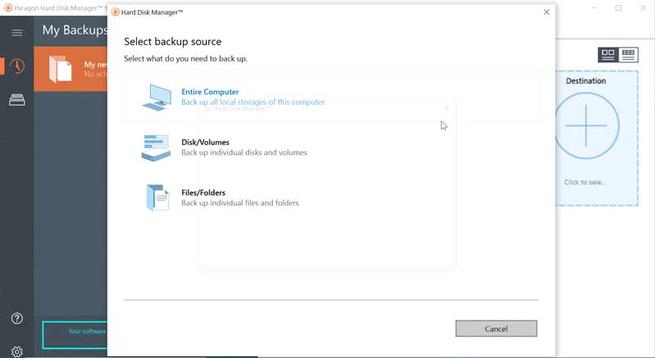
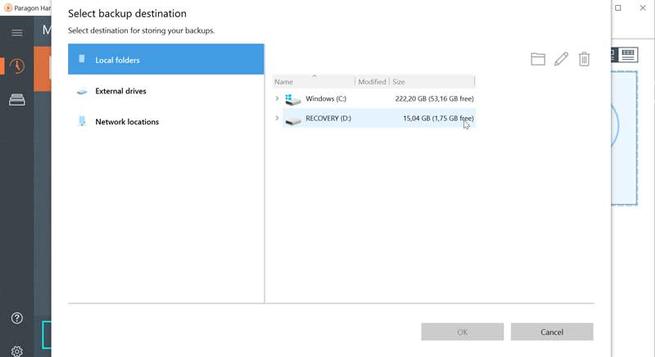
ดิสก์และไดรฟ์ข้อมูล
จากส่วนนี้เราสามารถดำเนินการต่างๆบนฮาร์ดไดรฟ์ของเราได้เช่น คัดลอกดิสก์ (คัดลอกดิสก์), ลบข้อมูล (ลบข้อมูล), อสังหาริมทรัพย์ (คุณสมบัติ), ดู / แก้ไขภาค (ดูและแก้ไขภาค)
ความเป็นไปได้ของ การแก้ไขภาคส่วนของดิสก์ของเรานั้นน่าสนใจ . การดำเนินการนี้ช่วยให้เราสามารถปรับเปลี่ยนเซ็กเตอร์ของดิสก์ที่สมบูรณ์หรือของแต่ละไดรฟ์ข้อมูลเช่นการบันทึกและการกู้คืนเซ็กเตอร์ของไฟล์เฉพาะรวมถึงการนำทางข้อมูลเมตาของระบบ
จาก อสังหาริมทรัพย์ ส่วนเราจะค้นหาข้อมูลทุกประเภทเกี่ยวกับฮาร์ดไดรฟ์ของเราเช่นประเภทของฮาร์ดไดรฟ์ภายในสถานะ GUID รุ่นหมายเลขซีเรียลและขนาดทั้งหมด
จากที่นี่เรายังสามารถดำเนินการอื่น ๆ ที่เกี่ยวข้องกับดิสก์ของเราเช่นความเป็นไปได้ในการคัดลอกไดรฟ์ข้อมูลการทำความสะอาดพื้นที่ว่างการเพิ่มไดรฟ์ข้อมูลการลบพาร์ติชันการลบไดรฟ์การเปลี่ยนอักษรระบุไดรฟ์และการเปลี่ยนฉลากไดรฟ์ข้อมูล
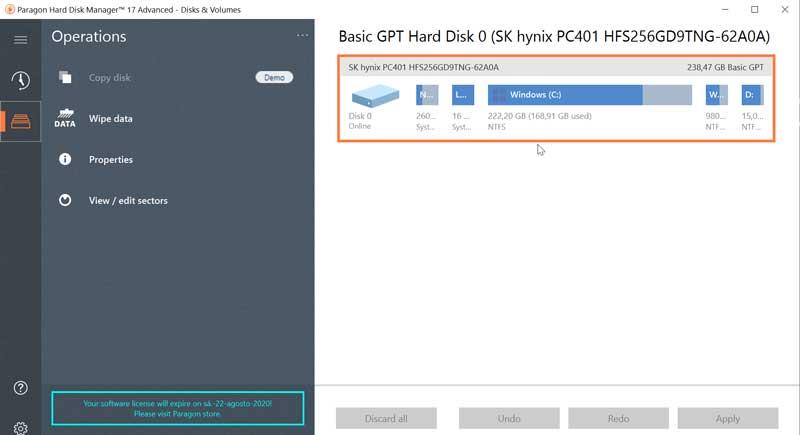
การตั้งค่าและเครื่องมือ
ส่วนนี้คือไฟล์ ส่วนการกำหนดค่าและเครื่องมือ จากจุดที่เราสามารถกำหนดค่าแอปพลิเคชันและ อีเมล และตั้งค่าการแจ้งเตือน นอกจากนี้เรายังพบไฟล์ ฟังก์ชัน Recovery Media Builder ซึ่งจะช่วยให้เราสร้างสภาพแวดล้อมการบูตที่ใช้ WinPE บนไดรฟ์ USB หรือไฟล์ ISO
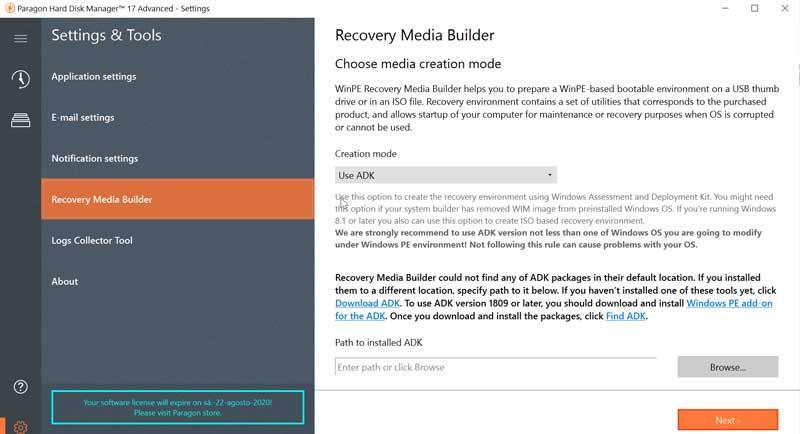
ดาวน์โหลด Paragon Hard Disk Manager
Paragon Hard Disk Manager เป็นแอปพลิเคชันเชิงพาณิชย์ดังนั้นจึงจำเป็นต้องจ่ายค่าลิขสิทธิ์เพื่อใช้ประโยชน์จากข้อได้เปรียบทั้งหมด เรายังสามารถดาวน์โหลดไฟล์ เวอร์ชั่นทดลอง เริ่มต้น Good Farm Animal Welfare Awards . แอพพลิเคชั่นเข้ากันได้กับ Windows 7 SP1, Windows 8, Windows 8.1 และ Windows 10 ราคารวมอยู่ที่ ยูโร 79.95 และรวมถึงเครื่องมือทั้งสี่ Partition Manager, Backup & Recovery, Drive Copy และ Disk Wiper ด้วยการซื้อใบอนุญาตเราสามารถติดตั้งและใช้งานได้ สูงสุด 3 เครื่อง มีไว้สำหรับใช้ในบ้านเท่านั้น มีเวอร์ชันสำหรับ ระบบ 32 และ 64 บิต . ไฟล์การติดตั้งมีขนาด 191 MB ขั้นตอนการติดตั้งทำได้อย่างรวดเร็วโดยไม่ต้องพยายามให้เราติดตั้งโปรแกรมของ บริษัท อื่นเพิ่มเติม
รายการทางเลือกสำหรับ Paragon Hard Disk Manager
หากคุณต้องการโปรแกรมที่ใช้จัดการพาร์ติชันบนฮาร์ดไดรฟ์ของคุณคุณสามารถเลือกทางเลือกต่อไปนี้สำหรับชุด Paragon
ตัวช่วยสร้าง Partition MiniTool
เป็นแอปพลิเคชั่นที่จะช่วยให้เราสร้างและลบพาร์ติชั่นทุกชนิดในฮาร์ดไดรฟ์ของเรารวมถึงกำจัดพาร์ติชั่นแปลก ๆ ออกจากฮาร์ดไดรฟ์ของเราได้ด้วยวิธีง่ายๆ นอกจากนี้ยังมีความสามารถในการฟื้นฟูฮาร์ดไดรฟ์ RAW โดยการแปลงเป็น NTFS นอกจากนี้เรายังสามารถย้ายพาร์ติชั่นที่ไม่ติดกันเพื่อรวมเข้าด้วยกันและยังเปลี่ยนขนาดของพาร์ติชั่นใด ๆ ให้เล็กลงและสร้างพาร์ติชั่นใหม่ เราทำได้ ดาวน์โหลด MiniTool Partition Wizard ฟรีจาก เว็บไซต์.
UltraDefrag
ด้วยแอปพลิเคชันนี้เราจะได้รับเครื่องมือที่จะช่วยให้เรามีตัวเลือกมากมายในการปรับปรุงประสิทธิภาพของระบบของเรา ด้วยวิธีนี้เราสามารถดำเนินการจัดเรียงข้อมูลฮาร์ดไดรฟ์และพาร์ติชันของเราได้อย่างสมบูรณ์และในทางกลับกันเรายังสามารถเลือกไดเร็กทอรีที่เราต้องการให้กระบวนการนี้เกิดขึ้นทำให้ฮาร์ดไดรฟ์ทำงานได้เหมือนวันแรก เราสามารถค้นหา Ultradefrag ได้ภายในไฟล์ เว็บไซต์ และรับในราคา€ 19.99 สำหรับใบอนุญาตคอมพิวเตอร์สามเครื่อง